Brukerveiledning for Mac
- Velkommen
- Nytt i macOS Tahoe
-
- Endre Systeminnstillinger
- Velg skrivebordsbilde
- Legg til og tilpass widgeter
- Bruk en skjermsparer
- Legg til en bruker eller en gruppe
- Legg til e-post-kontoer og andre kontoer
- Automatiser oppgaver med Snarveier
- Lag en Memoji
- Endre påloggingsbildet ditt
- Endre systemspråket
- Øk størrelsen på det som vises på skjermen
-
- Introduksjon til Apple Intelligence
- Oversett meldinger og anrop
- Lag originale bilder med Image Playground
- Lag din egen emoji med Genmoji
- Bruk Apple Intelligence med Siri
- Finn de riktige ordene med Skriveverktøy
- Oppsummer varslinger og reduser forstyrrelser
- Bruk ChatGPT med Apple Intelligence
- Apple Intelligence og personvern
- Blokker tilgang til Apple Intelligence-funksjoner
-
- Konfigurer et fokus for å konsentrere deg
- Blokker popupvinduer i Safari
- Bruk Diktering
- Utfør hurtighandlinger med aktive hjørner
- Send e-post
- Send tekstmeldinger
- Ring på FaceTime
- Rediger bilder og videoer
- Bruk Direkteteksting til å interagere med tekst i et bilde
- Start et hurtignotat
- Få veibeskrivelser
-
- Introduksjon til Kontinuitet
- Bruk AirDrop til å sende objekter til enheter i nærheten
- Send oppgaver mellom enheter
- Kontroller iPhonen din fra Macen
- Kopier og lim inn på tvers av enheter
- Strøm video og lyd med AirPlay
- Telefonsamtaler og tekstmeldinger på Mac
- Bruk iPhone-internettforbindelsen på Macen
- Del Wi-Fi-passordet med en annen enhet
- Bruk iPhone som et webkamera
- Sett inn tegninger, bilder og skanninger fra iPhone eller iPad
- Lås opp Macen med Apple Watch
- Bruk iPad som ekstraskjerm
- Styr Macen og iPaden med ett tastatur og én mus
- Synkroniser musikk, bøker og annet mellom enheter
-
- Konfigurer Familiedeling
- Få anbefalinger for Familiedeling
- legge til familiemedlemmer i en Familiedeling-gruppe
- fjerne familiemedlemmer fra en Familiedeling-gruppe
- Administrer innstillinger for deling og foreldrekontroll
- Del et bildebibliotek
- Samarbeid om prosjekter
- Finn innhold som er delt med deg
- Finn familie og venner
- Ressurser for Macen
- Ressurser for Apple-enhetene dine
- Copyright og varemerker

Slik bruker du Siri på Mac
Siri er en intelligent assistent innebygd i Macen som kan hjelpe deg med å få ting gjort. Når du har slått på Siri, kan du bruke den til å utføre hverdagslige oppgaver ved hjelp av stemmen eller ved å skrive forespørsler til Siri. Jo mer du bruker Siri, desto mer lærer Siri om hva du trenger.
Under ser du noen eksempler på hva du kan be Siri om å gjøre. Du finner flere eksempler andre steder i brukerveiledningen. Vil du ha flere eksempler? Be Siri om noe. For eksempel «Hva kan du gjøre?». Still Siri det spørsmålet mens du bruker en app – for eksempel Meldinger, Kalender eller Kart – for å finne ut hvordan Siri kan hjelpe.
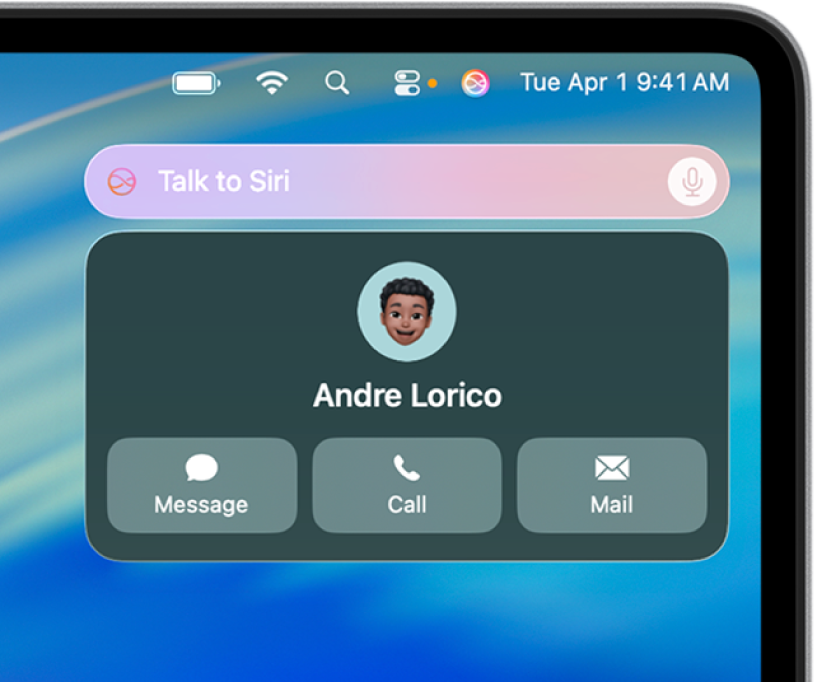
Hent informasjon
Be Siri om å stave eller oversette et ord, gjøre utregninger, hente informasjon fra nettet og mer.
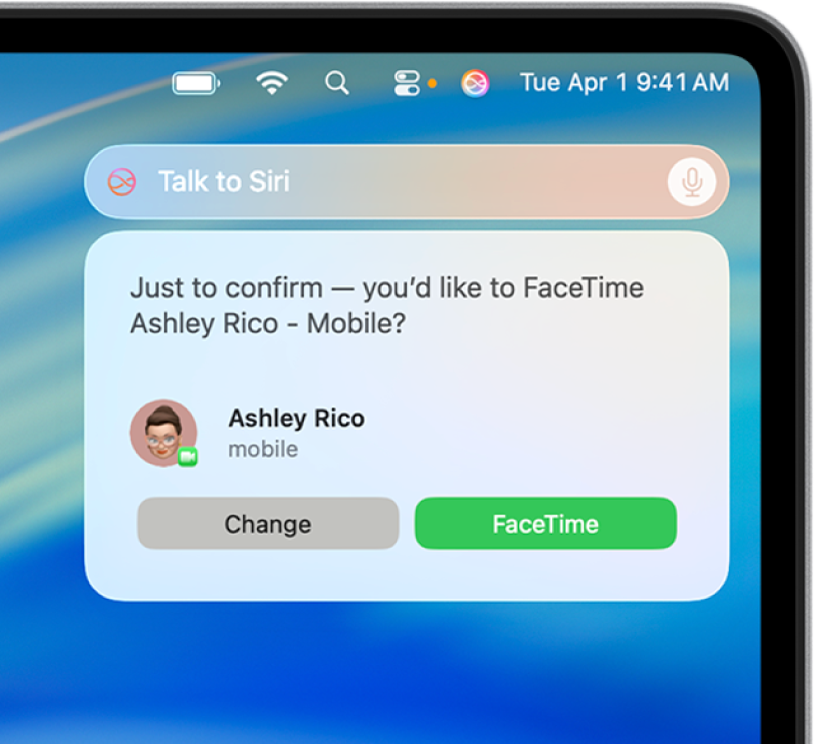
Ring, send meldinger og e-postmeldinger
Bruk Siri med Telefon-, FaceTime-, Meldinger- og Mail-appene for å holde kontakten med venner og familie.

Spill av musikk og podkaster
Be Siri om å spille av yndlingsmusikken og podkastene dine og styre lydavspillingen. Be Siri om for eksempel å spille av, pause eller hoppe over sanger.
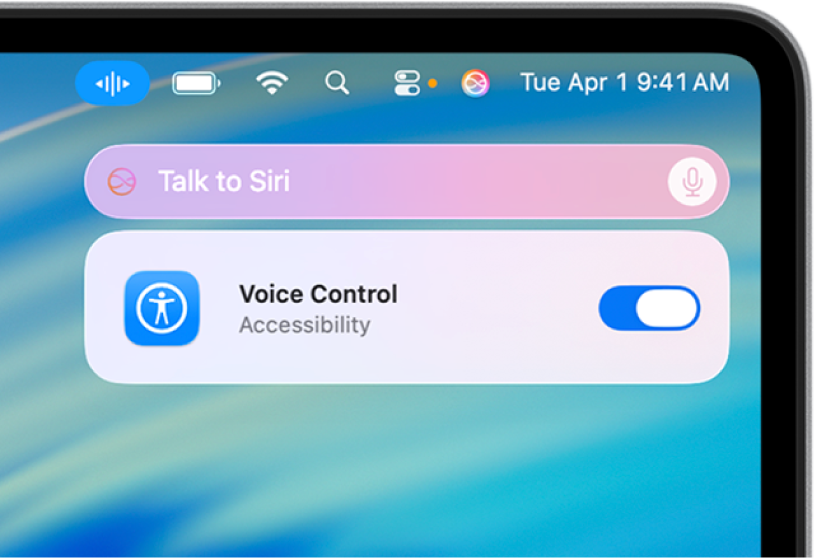
Styr Apple-enheter og smarthjemtilbehør
Styr Macen og andre Apple-enheter med stemmen. Du kan også styre smarthjemtilbehør du har konfigurert i Hjem-appen.

Bruk Siri med apper
Be Siri om å fullføre handlinger i apper, slik at du får hjelp med å fullføre oppgaver i hverdagen. Hvis du har hendene fulle med matlaging, kan du for eksempel spørre Siri om å legge til varer på handlelisten.
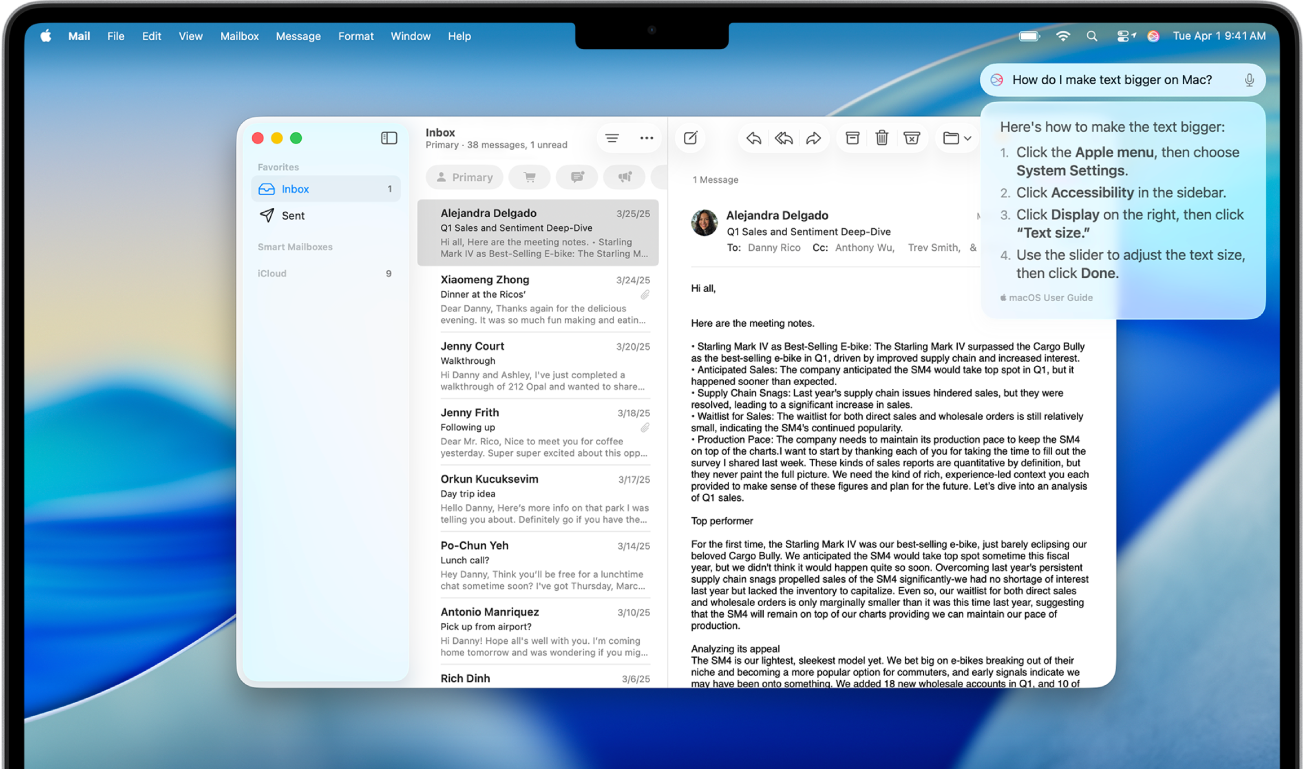
Gjør mer med Apple Intelligence
Med Apple Intelligence kan du skrive forespørsler til Siri, få svar på spørsmål om Apple-produktene dine, dra nytte av ChatGPT og mer.